Deepin 是一个基于 Linux 的操作系统,专注于使用者对日常办公、学习、生活和娱乐的操作体验的极致,适合笔记本、桌面计算机和一体机。非常的适合小白用户的使用,但是deepin ghost win7系统安装方法是什么呢?下面就让win7之家小编为大家介绍deepin ghost win7系统安装方法吧。
1、打开下载的纯净版win7旗舰版系统镜像文件,右击选择“解压Deepin_Win7SP1_Ultimate_X86_201407.iso”。如图1所示
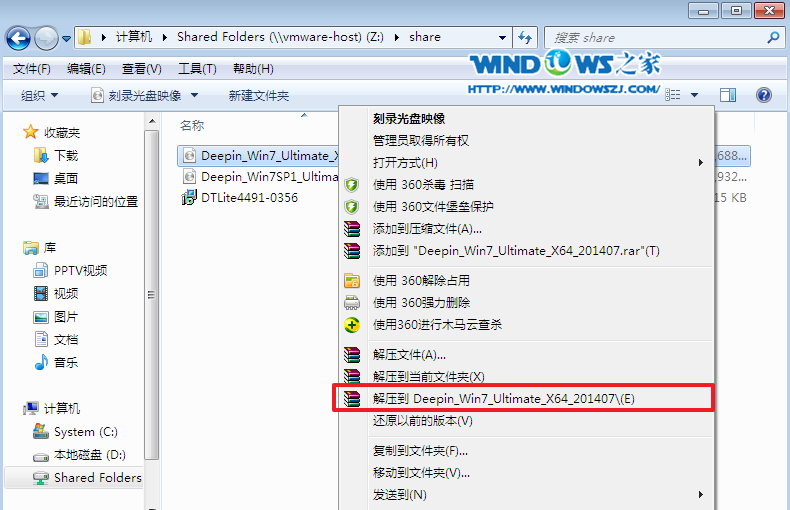
deepin ghost win7系统安装方法图1
2、双击“setup.exe”.如图2所示
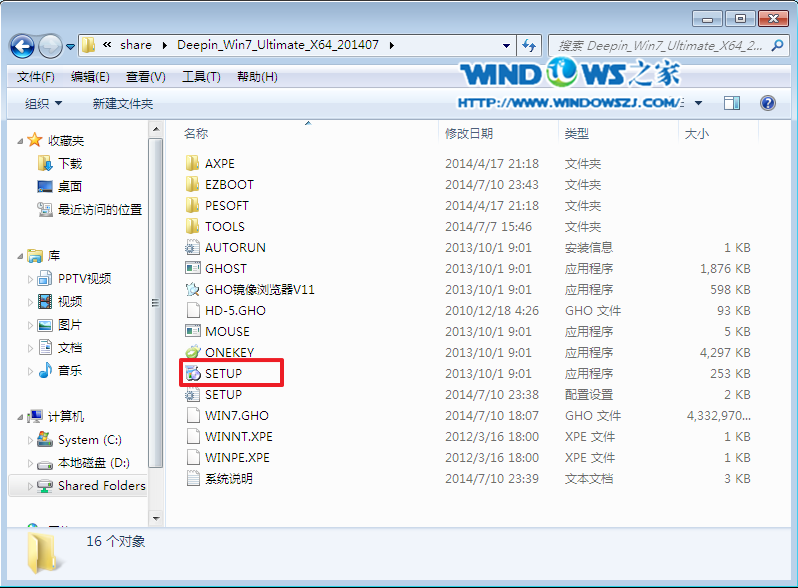
deepin ghost win7系统安装方法图2
3、点击“安装WIN7X86系统第一硬盘分区”。如图3所示
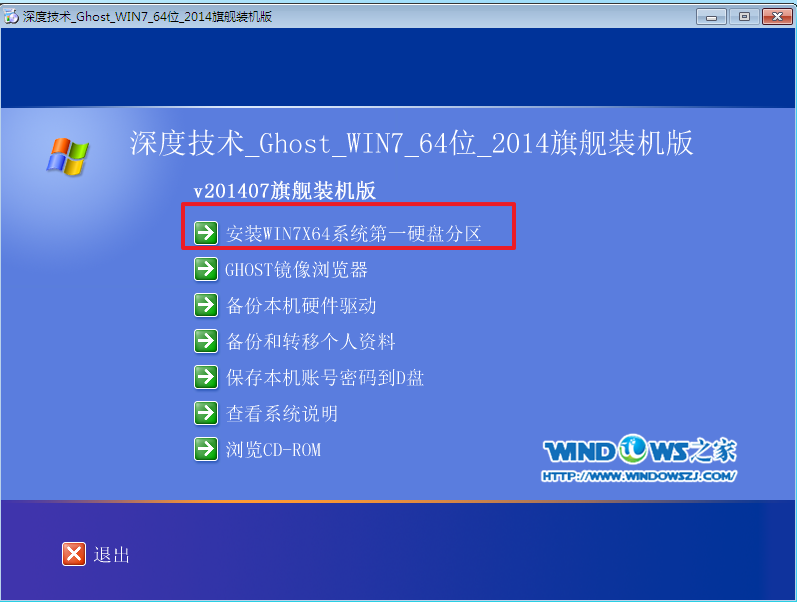
deepin ghost win7系统安装方法图3
4、选择“安装”,再按“确定”,如图4所示。安装成功后,按“确定”,如图5所示。点击“打开”之后选择映像文件(扩展名为.iso),最后选择“确定”。如图6所示
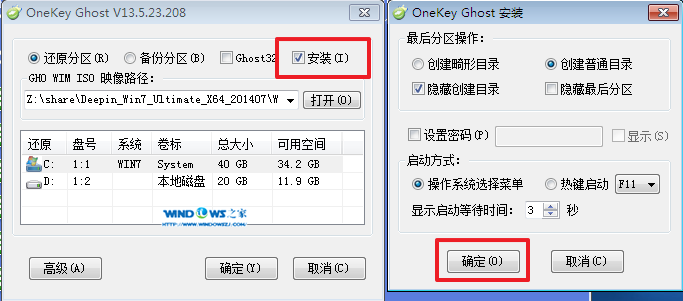
deepin ghost win7系统安装方法图4
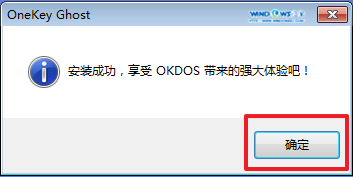
deepin ghost win7系统安装方法图5

deepin ghost win7系统安装方法图6
5、选择“是”,立即重启。如图7所示
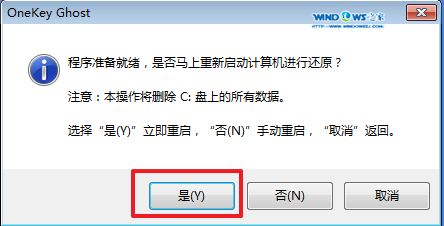
deepin ghost win7系统安装方法图7
6、因为是完全自动进行安装的,所以安装过程相关顺序这里不做一一解释。我们耐心等待硬盘装windows7系统完成即可。如图8、图9、图10所示:
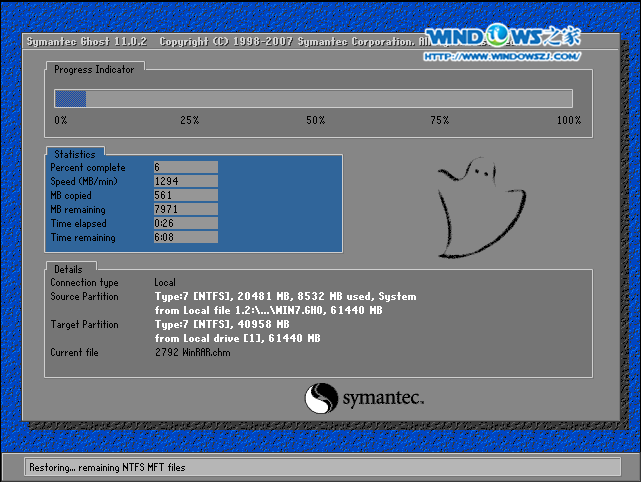
deepin ghost win7系统安装方法图8
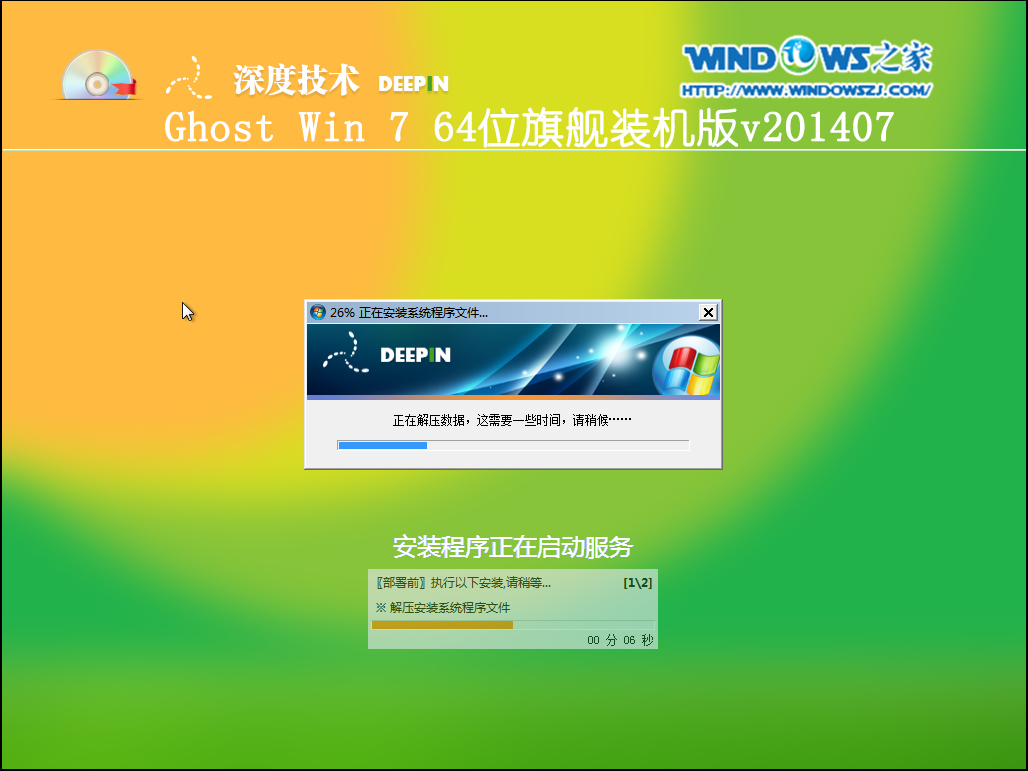
deepin ghost win7系统安装方法图9
以上的全部内容就是小编为大家介绍的deepin ghost win7系统安装方法了,Deepin 为所有人提供稳定、高效的操作系统,强调安全、易用、美观。好了,如果大家还想了解更多的资讯敬请关注windows7之家官网吧。